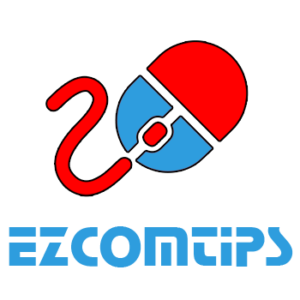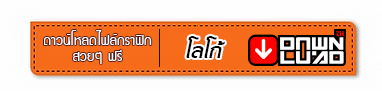การทำเอฟเฟคแสงนีออนในโปรแกรมโฟโต้ชอปนั้นสามารถทำได้หลายวิธี ขึ้นอยู่กับแต่ละบุคคลว่าจะประยุกต์ใช้งานเครื่องมือตามแบบของตัวเองยังไง และในบทความนี้เราจะมาดูอีกหนึ่งตัวอย่างที่จะช่วยให้คุณสร้างเอฟเฟคแสงนีออน และเพื่อให้ดูสมจริงมากที่สุดวิธี อาจจะมีหลายขั้นตอนหลายเลเยอร์ หากคุณต้องการแค่ผลลัพท์เพื่อนำไปใช้งานสามารถโหลดไฟล์ PSD โดยคลิกที่นี่ และทำการคัดลอกเอฟเฟคไปใส่ในงานของคุณได้ หรือทำเป็น Action ไว้ใช้งานภายหลัง
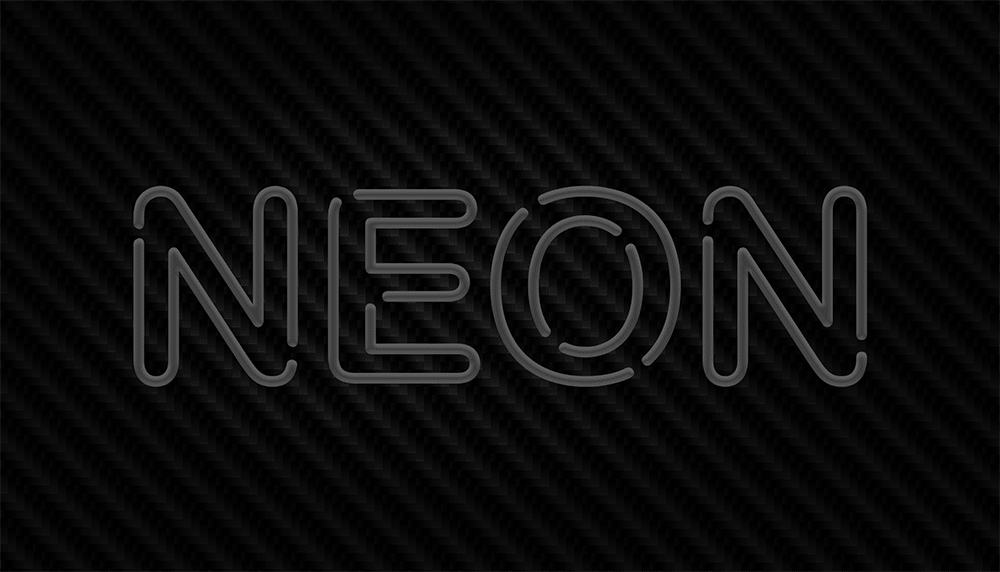
ก่อนอื่นเลยให้เรามาเตรียมข้อความหรือลวดลายตามต้องการ และให้เราทำการแยกเลเยอร์ของข้อความหรือวัตถุที่เราต้องการให้แสงนีออนมีสีที่ต่างกัน ซึ่งในตัวอย่างเราได้แยกทุกตัวอักษรให้อยู่ในแต่ละเลเยอร์
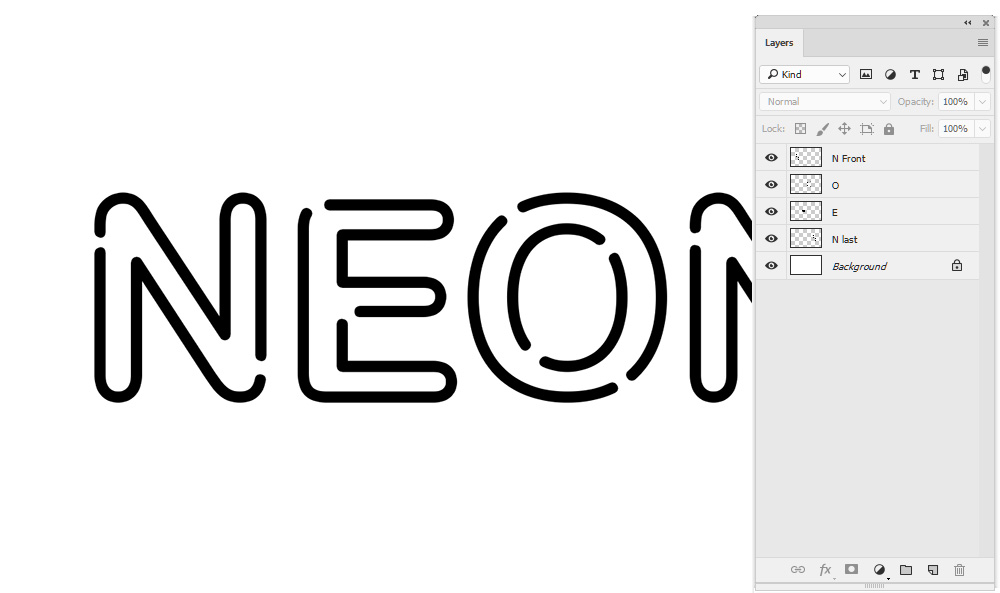
จากนั้นให้ทำสำเนาทุกเลเยอร์ให้แต่ละเลเยอร์มี 6 เลเยอร์รวมเลเยอร์ต้นฉบับ ซึ่งในตัวอย่างเราได้เปลี่ยนชื่อเลเยอร์โดยเพิ่มเลข 1-6 ทุกเลเยอร์ โดยให้เลเยอร์ตัวเลขที่เยอะกว่าอยู่ด้านบน
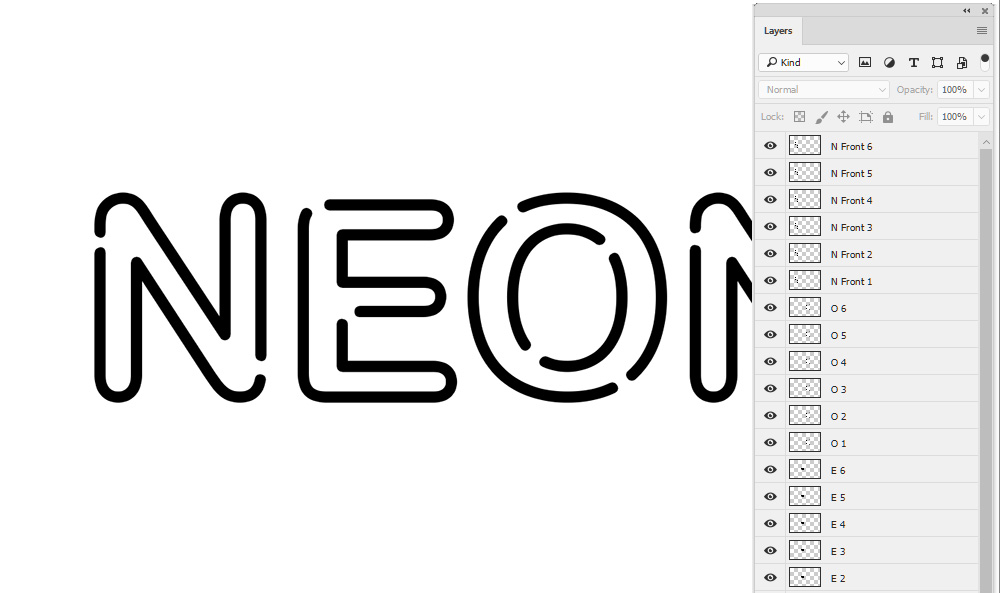
จากนั้นให้เราทำการใส่เอฟเฟคให้แต่ละเลเยอร์โดยเราจะเริ่มจากโดยเลเยอร์ 1 ซึ่งจะใช้เอฟเฟค 4 ตัวและแต่ละเอฟเฟคให้กำหนดค่าตามภาพด้านล่าง และเราสามารถเลือกสีที่ต้องการได้ในเลเยอร์นี้ และผลลัพท์ที่ได้จะเป็นเหมือนภาพด้านล่างสุด
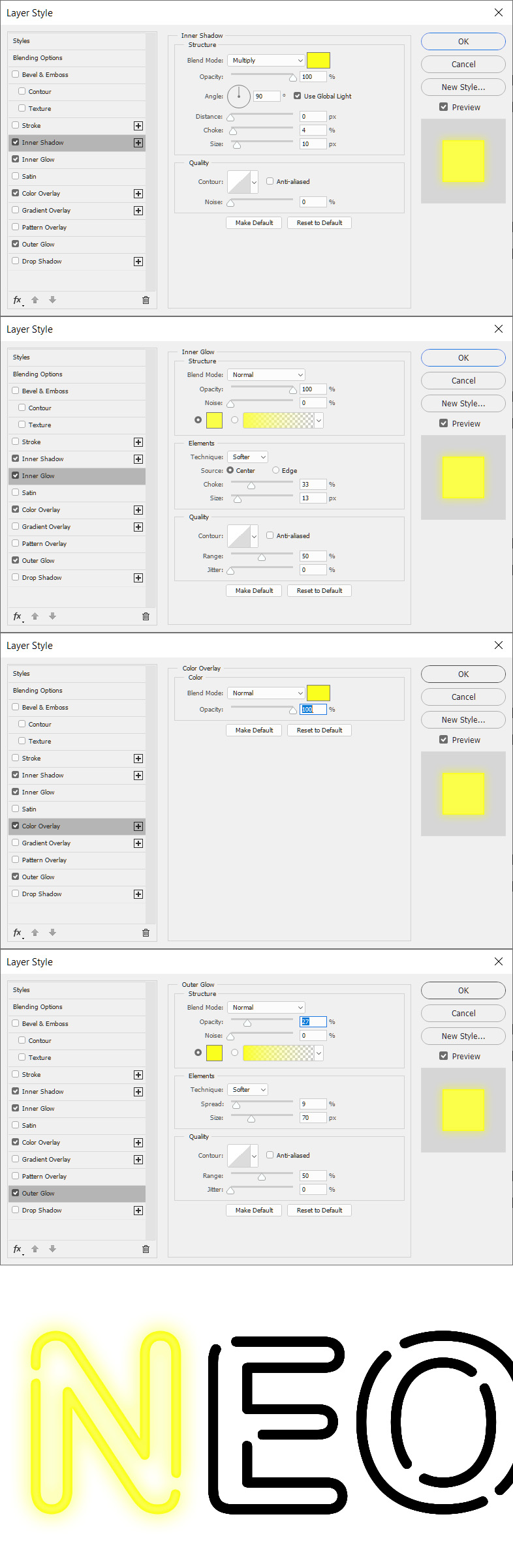
เลเยอร์ที่ 2 ให้ใส่เอฟเฟคและกำหนดค่าตามรูปด้านล่างและกำหนดสีให้ตรงการเลเยอร์แรกและช่อง Fill บนแถบเครื่องมือเลเยอร์ให้ใส่ค่าเป็น 0
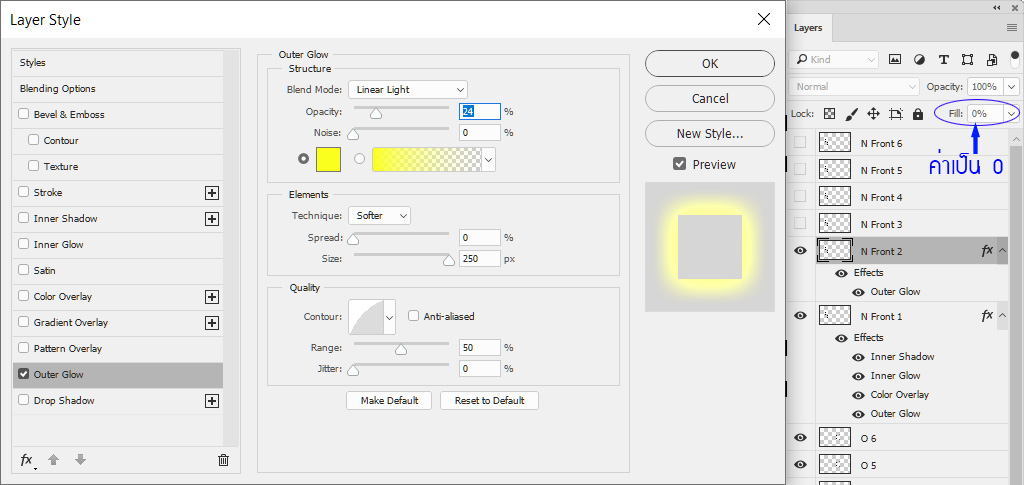
เลเยอร์ที่ 3 – 6 ให้ใส่เอฟเฟคและกำหนดค่าตามรูปด้านล่างและเช่นเดียวกันกับเลเยอร์ที่ 2 ให้กำหนดค่าตรงช่อง Fill เป็น 0

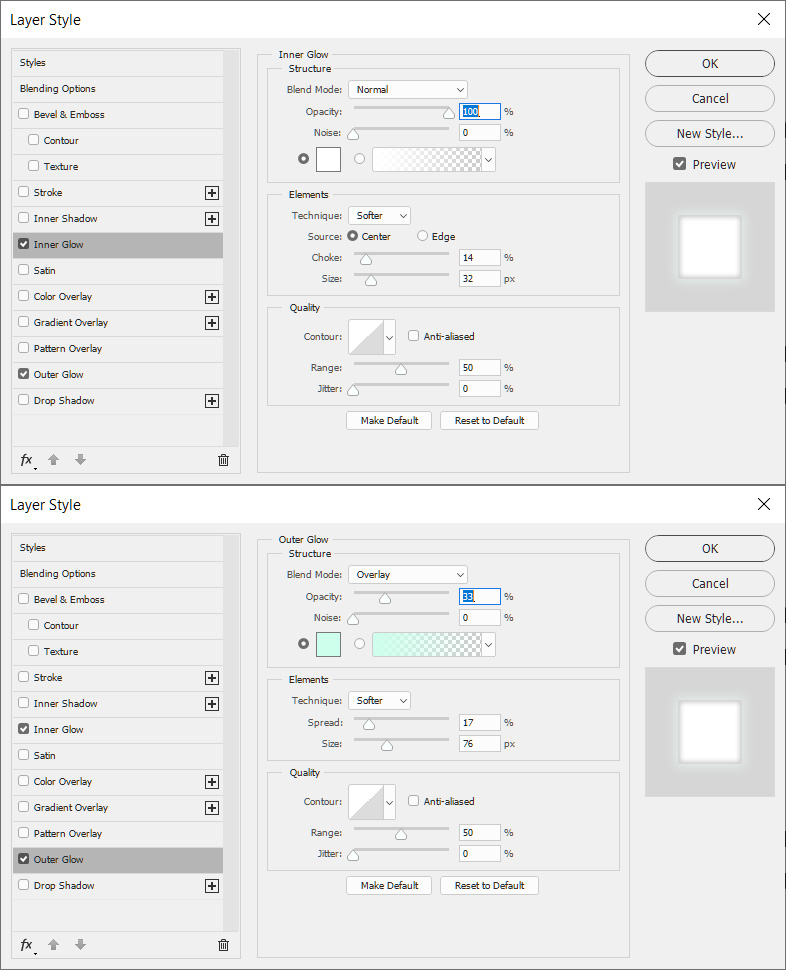

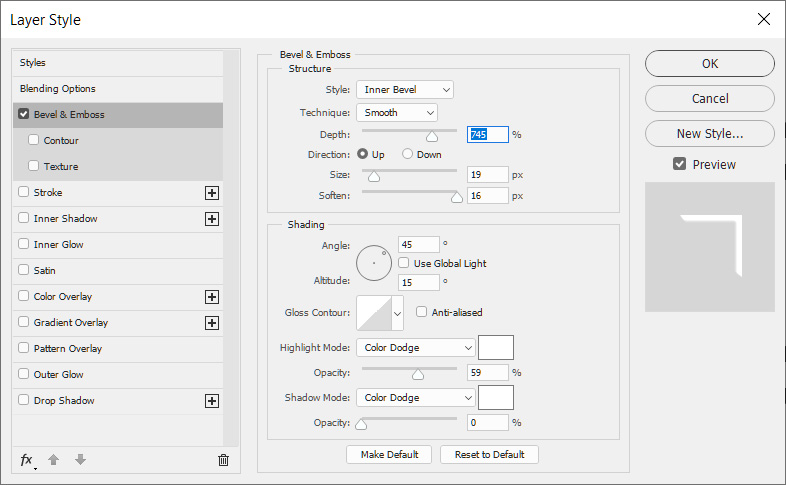
เมื่อใส่เอฟเฟคให้ทุกเลเยอร์เรียบร้อยแล้วให้เราเปลี่ยนพื้น background เป็นสีดำก็จะเห็นว่าตัวอักษรขอเรามีเอฟเฟคแสงนีออนเป็นที่เรียบร้อย
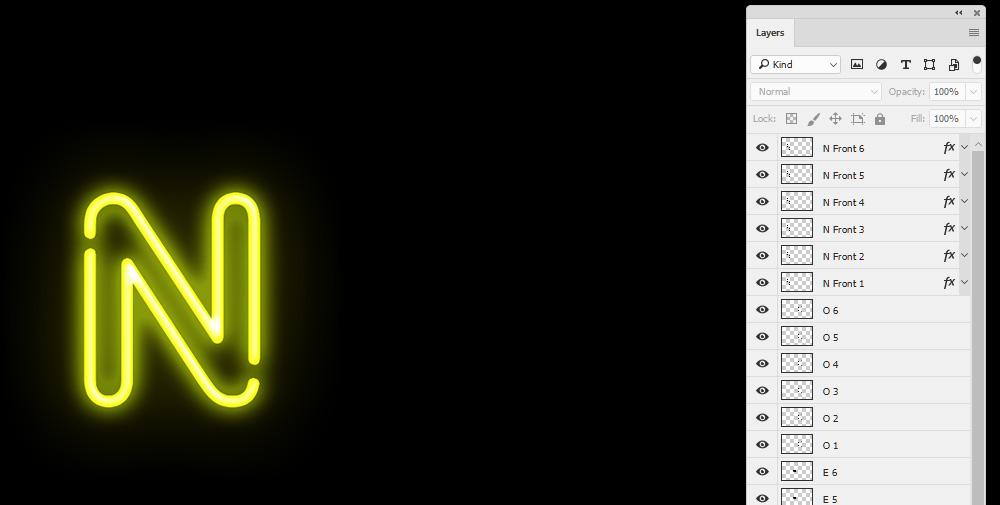
ลำดับถัดไปให้เราทำวิธีเดิมกับทุกตัวอักษรโดยเราสามารถเปลี่ยนสีตามต้องการโดยสีใหม่ตามต้องการ โดยสามารถเปลี่ยนได้ในเอฟเฟคของเลเยอร์ที่ 1 และ 2 ตามที่กล่าวข้างต้นเท่านั้น เราสามารถคัดลอกเลเยอร์เอฟเฟคจากเลเยอร์หนึ่งไปอีกเลเยอร์หนึ่งได้ ซึ่งวิธีที่ง่ายที่สุดคือคลิกขวาที่เลเยอรืที่ต้องการแล้วเลือก Copy Layer Style และ คลิกขวาที่เลเยอร์ที่ต้องการแล้วเลือก Paste Layer Style
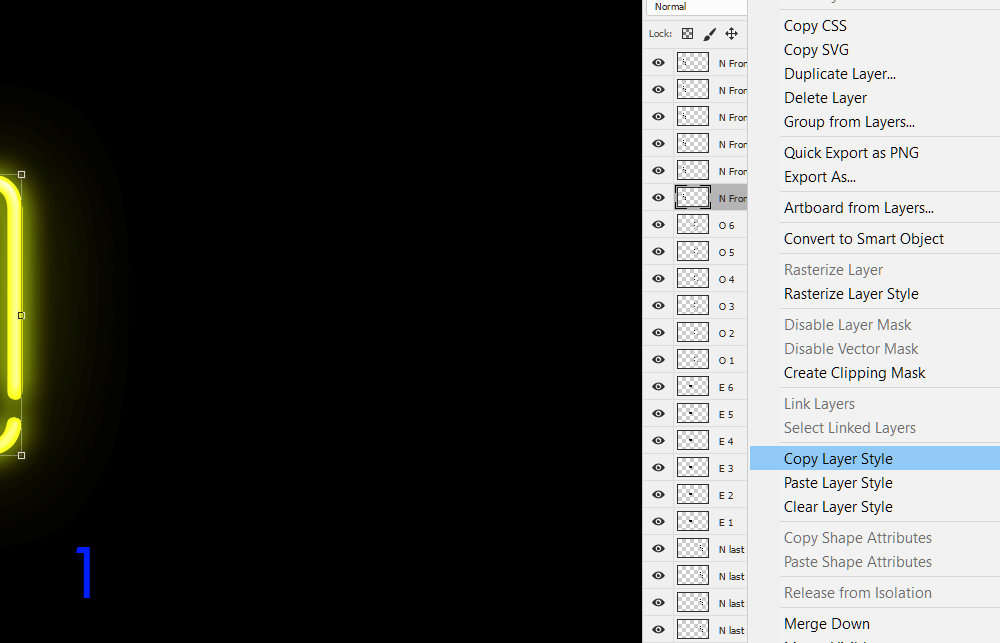
ค่าของเอฟเฟคที่แสดงในบทความนี้ใช้กับรูปภาพที่มีขนาด 2799 x 1600 พิกเซล ถ้าไฟล์ของท่านมีขนาดที่แตกต่างจากนี้อาจจำเป็นต้องประแต่งค่าต่างๆ เพื่อให้เหมาะสมกับรูปภาพของท่าน